Una delle parti più gradite dai Familiari, in particolare dai genitori, è la condivisione delle foto fatte durante la giornata educativa.
EasyNido vi consente di condividere le foto in totale sicurezza e rispettando la privacy dei bambini.
Evitate le condivisioni mediante WhatApp o Facebook, questi social network nelle loro privacy policy indicano espressamente che in caso di condivisione delle foto concedete loro i diritti di utilizzo. Questo è assolutamente da evitare a meno che i familiari non vi abbiano espressamente autorizzato.
Per condividere una foto su EasyNido per prima cosa andare nella parte Educatore (se sieti un amministratore) o direttamente al menù “Foto“.
Vi si aprirà una schermata con 4 step.
Primo Step
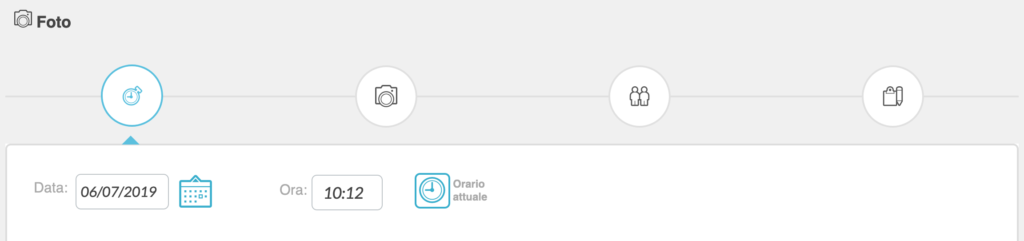
Il sistema vi proporrà in automatico data e ora attuali, potrete modificarli se lo desiderata, questi dati influenzano le scelte successive e consentono la visualizzazione sul diario di bordo in modo progressivo.
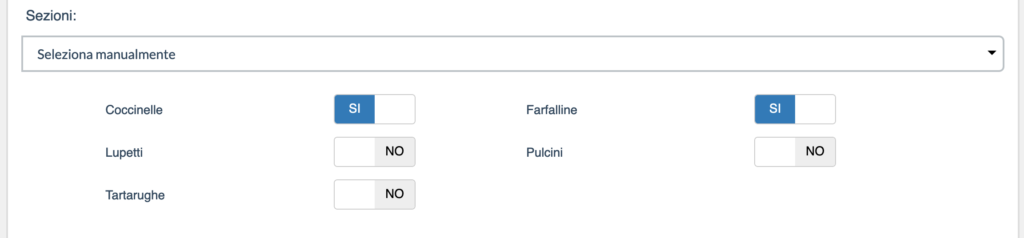
A seguire selezionate le sezioni, che serviranno poi a selezionare i bambini a cui associare le foto, di default sono selezionate tutte le vostre sezioni, potrete deselezionarne alcune se lo desiderate. Agite sulla select e cambiate il valore da “Tutte le sezioni” a “Seleziona Manualmente“. A questo punto spostate il selettore accanto ad ogni nome di sezione da “SI” a “NO“

Per completare lo Step 1 scegliete la pre-selezione dei bambini che più vi è comoda, le opzioni disponibili sono:
- Tutti tranne assenti
- Solo con presenza registrata
- Tutti
- Nessuno
Selezionando con cura questa opzione risparmierete parecchio tempo nello step 3. Se dovete mandare le foto a tutti i bimbi presenti quel giorno la prima opzione è perfetta ad esempio, mentre se dovete inviarle ad un bimbo solo l’ultimo è quella che fa al vostro caso.
Cliccate sul tasto verde “Avanti” o sulla seconda icona in alto (quella a forma di macchina fotografica) per proseguire
Step 2
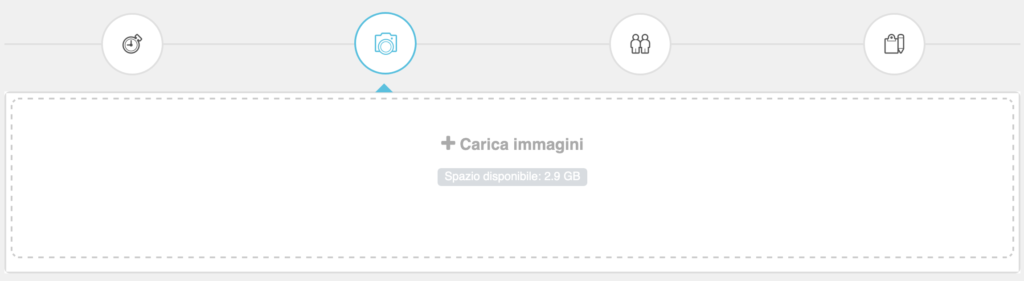
Nello step 2 dovrete selezionare le foto da condividere, vi basterà cliccare sulla scritta “+ Carica Immagini” e selezionarle dal vostro dispositivo. Se state utilizzando un cellulare o un tablet potrete anche scattarle sul momento.
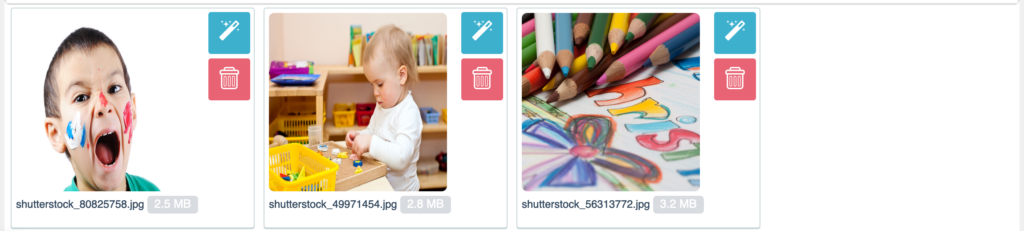
Una volta selezionate vi apparirà una miniatura di ogni foto. con accanto 2 tasti, quello celeste vi consente di modificare la foto
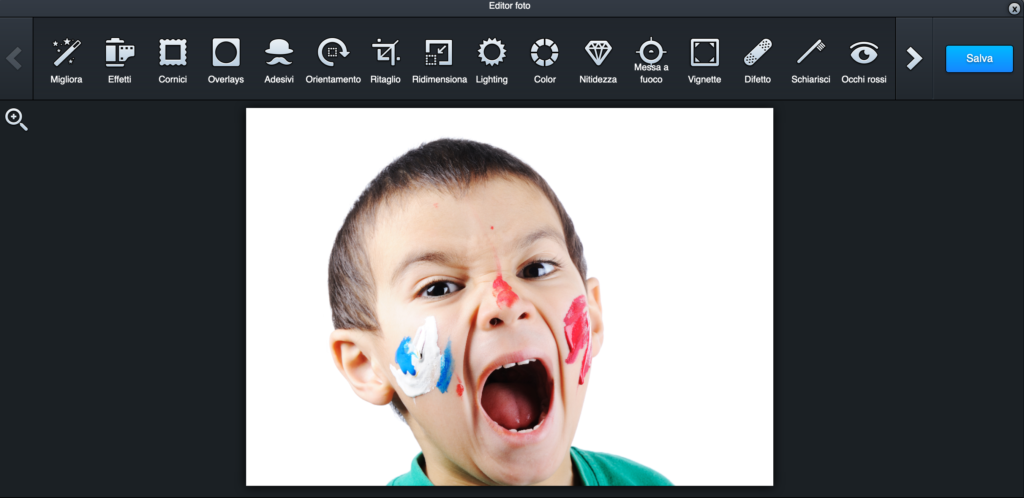
Mentre quello rosso con il cestino la eliminerà.
Finita la selezione delle foto potete cliccare sul tasto “Avanti” verde o sulla terza icona in alto (quella a forma di bambini)
Step 3
Il sistema a questo punto caricherà effettivamente le foto sui nostri server, l’operazione richiede del tempo variabile in base al numero di foto e al peso di ogni foto.
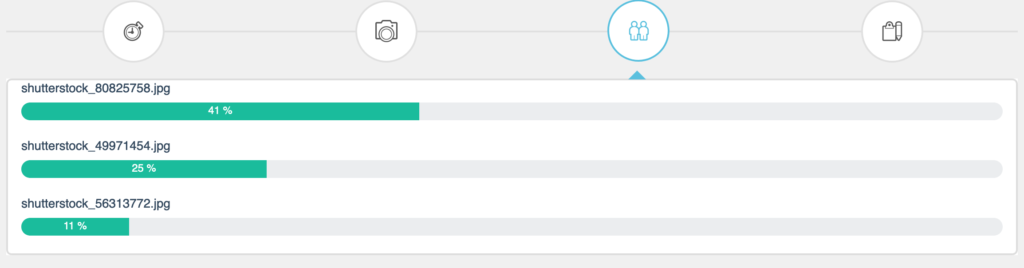
Finito il caricamento verranno visualizzati i bambini
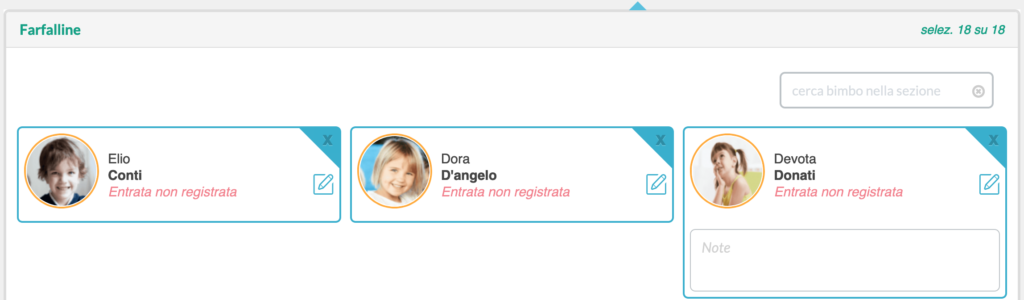
Sono divisi per sezioni, quelle selezionate e pre-selezionati in base alla preferenza espresse allo Step 1.
Potete comunque modificare la selezione cliccando sulla X in alto a destra della scheda di ogni bimbo, inoltre potete aggiungere un commento personale per ogni bimbo che sarà visibile solo ai familiari di quel bimbo.
Finita la selezione cliccate sul tasto verde “Avanti” o sull’ultima icona.
Step 4
Questo è un semplice riepilogo delle scelte fatte.
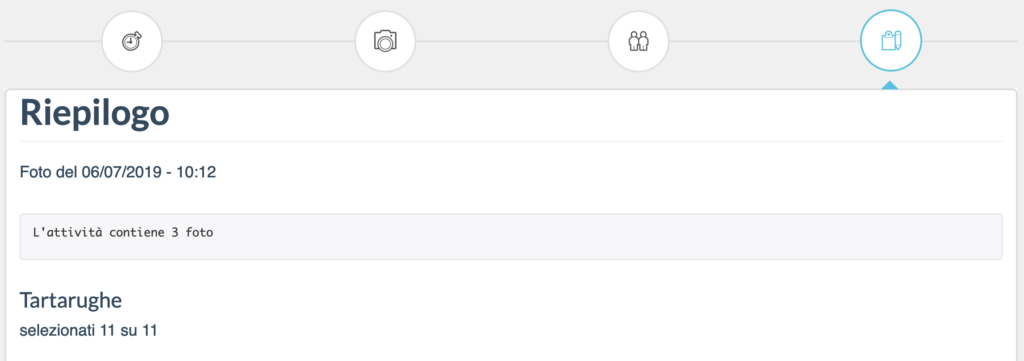
controllate che sia tutto corretto e confermate l’inserimento cliccando sul tasto verde “Salva” in basso a destra.

Una volta fatto verrete riportati al “Registro Educatore” da dove sarà possibile eventualemente modificare l’inserimento appena fatto.


